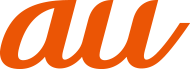ウェブページを表示する
1
ホーム画面→ [ ![]() ]
]
ウェブページが表示されます。
初めて起動したときは、利用規約とプライバシーに関する確認やアカウント設定などの画面が表示されます。画面の指示に従って操作してください。
非常に大きなウェブページをChromeで表示した場合は、アプリが自動的に終了することがあります。
URL表示欄を利用する
ウェブページの上部に表示されるURL表示欄にキーワードを入力して、ウェブサイトの情報を検索できます。また、URLを直接入力してウェブページを表示できます。
1
ウェブページでURL表示欄を選択
2
URL表示欄にキーワード/URLを入力
入力した文字を含む検索候補などがURL表示欄の下に一覧表示されます。
3
一覧表示から項目を選択/キーボードの[ 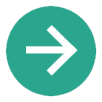 ]
]
ウェブページのメニューを利用する
1
ウェブページ→ [  ]
]
2
以下の項目をタップ
新しいタブ | 新しいウィンドウを開きます。 |
新しいシークレット タブ | 新しいウィンドウをシークレットモードで開きます。 |
ブックマーク | ブックマークの一覧を表示します。(参照) |
最近使ったタブ | 最近使ったタブを表示します。 |
履歴 | 履歴の一覧を表示します。(参照) |
ダウンロード | ダウンロードしたアイテムを確認できます。 |
共有... | 表示しているウェブページのURLや画像をメールやBluetooth®通信などで送信できます。 |
ページ内検索 | 表示しているページ内でテキストを検索します。 |
ホーム画面に追加 | 表示しているウェブページのショートカットをホーム画面に追加します。 |
PC版サイト | PC版のウェブページを表示します。 |
設定 | 検索エンジンの変更やパスワードの自動保存の設定、プライバシーの管理などの操作を行います。 |
ヘルプとフィードバック | ヘルプの表示やフィードバックの送信を行います。 |
ウェブページのリンクを利用する
1
ウェブページでリンクや画像、メールアドレスなどをロングタッチ
コンテキストメニューが表示され、リンク先を新しいタブで開いたり、リンクのアドレスやテキスト、画像をコピーしたりすることができます。
この情報は役に立ちましたか?
評価にご協力ください。